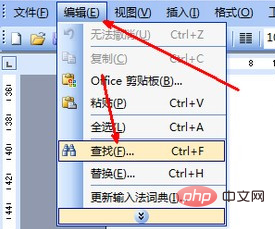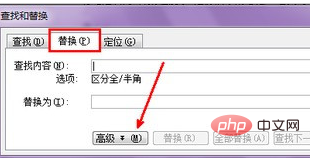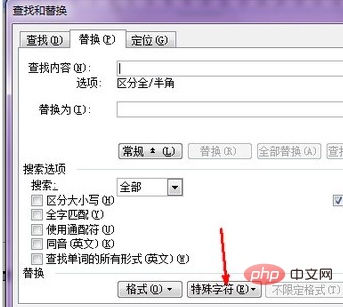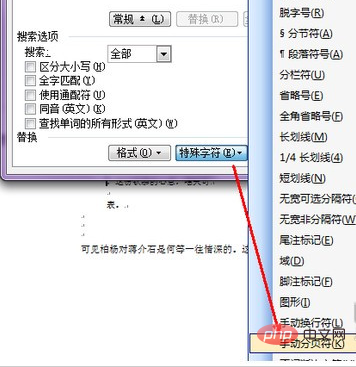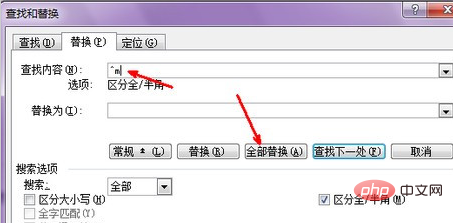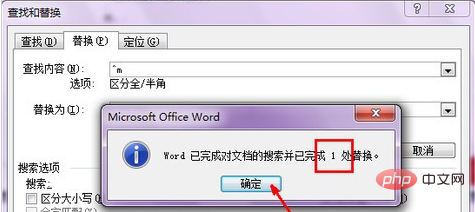改ページを削除する方法: まず編集オプションを開いて「検索」オプションをクリックし、次に「詳細」ボタンをクリックして特殊文字を見つけます。最後に手動改ページを選択して「すべて置換」をクリックします。

#この記事の動作環境: windows10 システム、microsoft office word 2010、thinkpad t480 コンピューター。
Word 文書内の改ページをキャンセルします:
まず Word メニュー バーで編集オプションを開き、次にポップアップ メニューで [検索と置換] を選択します

Word メニュー バーで編集オプションを開き、ポップアップ メニューで [検索と置換] を選択します。

[詳細設定] をクリックした後、このページの下部にポップアップが表示され、下部の置換オプションの下に特殊文字のボタンがあるので、このボタンをクリックします。

クリックすると、メニューの下部に手動改ページのオプションがあります。このオプションを選択します。これらの改ページを削除したいため、これが使用されます。置き換えられたオプションとして。

クリックすると、検索コンテンツ列に記号が表示されます。これは手動改ページの記号です。下のコンテンツと置換には何も入力しないでください。キャンセルする必要があるため、置換では空白になります。もちろん、空白は改ページを置き換えます。 「すべて置換」ボタンをクリックして置換を開始します。

置換が完了し、置換回数がポップアップ ダイアログ ボックスに表示されます。文書内のすべての手動改ページは置換、つまりキャンセルできます。 。 「OK」をクリックするだけです。

関連する推奨事項:
word チュートリアル
以上が改ページを削除する方法の詳細内容です。詳細については、PHP 中国語 Web サイトの他の関連記事を参照してください。